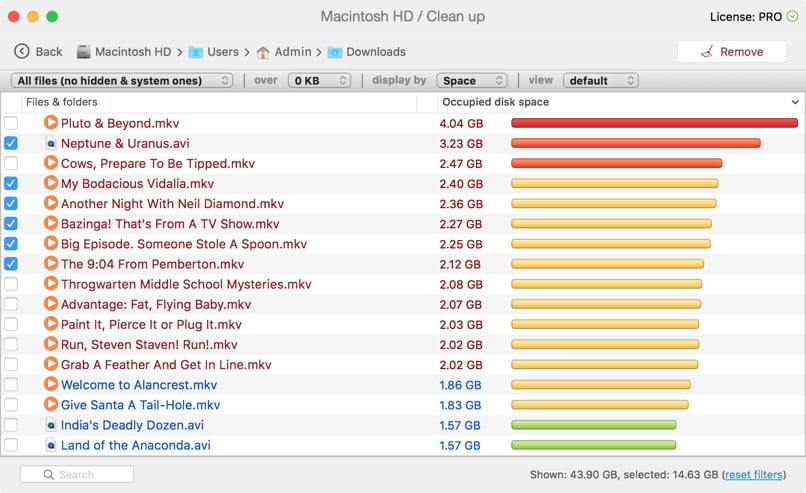Det är lätt att bara spara saker till din Mac-dators hårddisk. Först och främst finns det begränsat med diskutrymme på din nya dator! Men efter ett tag, börjar det att fyllas upp — och därefter saktar ner. Visst, du kan gå igenom dina mappar, en efter en efter för stora filer, men det måste finnas ett enklare sätt, eller hur?
Eller hur? Disk Drill gör allt det hårda arbetet för dig. Det kommer kolla ditt hårddiskutrymme på Mac och bygga en diskkarta med en lista över dina filer med de största först. På så sätt kan du se vilka filer som tar upp mest utrymme och besluta om att ta bort dem, flytta dem till en annan enhet, eller lämna dem där de är. Med gratisverkyget Disk Drill kan du frigöra massor av utrymme för nya filmer, foton och musik på nolltid.